ワードから画像をまとめて取り出す方法
Word(ワード)で作成した文書ファイルから画像だけを取り出して保存したいとき、通常は、画像の上で右クリックし、[図として保存]を選択すれば、1つずつ画像ファイルとして保存できます。しかし保存したい画像の数が多いときは手間がかかります。
このようなときに役立つ操作テクニックが、拡張子を「.zip」に変更して取り出す方法です。
画像だけをまとめて取り出すことができます。
ワードから画像をまとめて取り出す方法
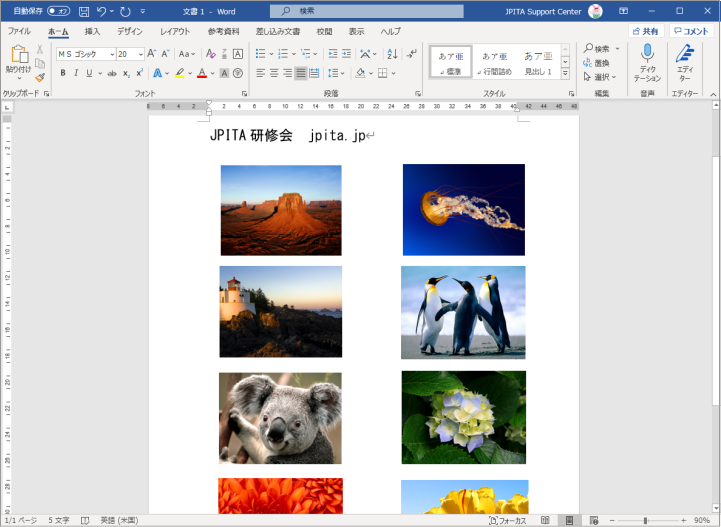
- ワードに画像が貼り付けられたファイル

- ファンクション[F2]キーを押して名前を変更できる状態にします。
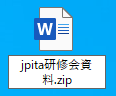
- 拡張子を「.zip」に書き換えます。
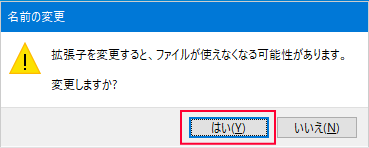
- 確認のメッセージが表示されます。
- [はい]をクリックします。

- ワードファイルが圧縮された状態になります。
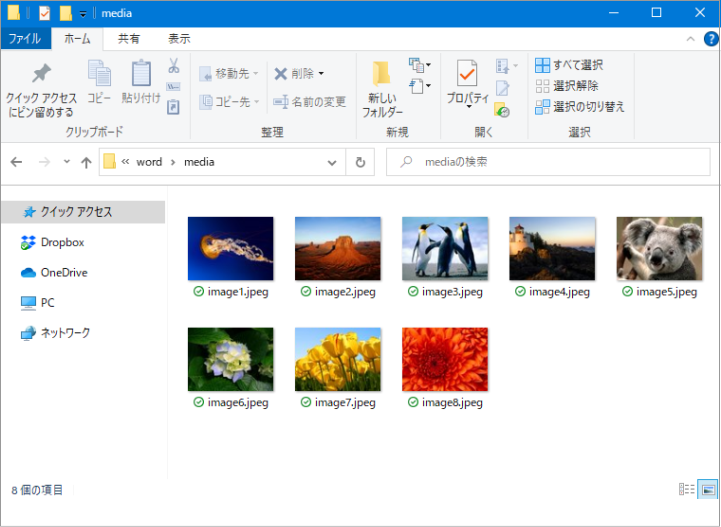
- 圧縮されたファイルを解凍します。
- 解凍さたフォルダの[word]→[media]フォルダの中に、文書中に貼り付けた画像ファイルだけをまとめて取り出して保存できます。
パソコンインストラクターになるには
人の役に立ち、喜ばれる仕事!それがパソコンインストラクターです。
私たちと一緒に、プロのパソコンインストラクターを目指しませんか?
次に読むと役立つ関連記事
■日本語入力と直接入力を切り替える方法
■テンキーの数字を常に半角で入力する方法
■無変換キーと変換キーの役割
■Word 単語の下に線が引かれる
■Wordで先頭の文字を大文字にしない方法
■Wordで罫線を引く方法
■サンプル文章の作り方
■Wordにパスワードをかける方法
■Wordから画像をまとめて取り出す方法
■常に半角で数字を入力する方法
■音声データから文字起こしする方法
■ZIPファイルにパスワードをかける方法